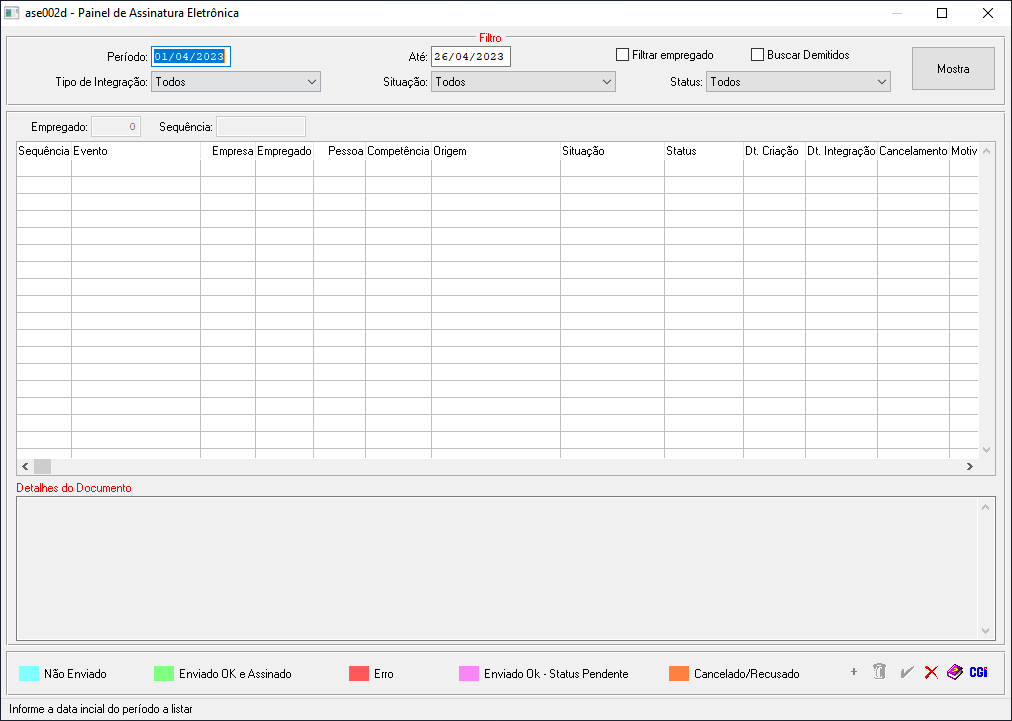Mudanças entre as edições de "Painel de Assinatura Eletrônica"
De Wiki CGI Software de Gestão
| Linha 10: | Linha 10: | ||
'''1º Passo''' - O menu para acesso ao programa '''"ase002d - Painel de Assinatura Eletrônica"''' está disponível em: '''"Menu Geral > Assinatura Eletrônica de Documentos > Digitação Rápida > Painel de Assinatura Eletrônica"''', conforme mostra a imagem abaixo:<br> | '''1º Passo''' - O menu para acesso ao programa '''"ase002d - Painel de Assinatura Eletrônica"''' está disponível em: '''"Menu Geral > Assinatura Eletrônica de Documentos > Digitação Rápida > Painel de Assinatura Eletrônica"''', conforme mostra a imagem abaixo:<br> | ||
[[Arquivo: painelassinatura.png]]<br><br> | [[Arquivo: painelassinatura.png]]<br><br> | ||
| + | |||
| + | '''2º Passo''' - Ao seguir os passos destacados acima, o usuário obterá acesso a tela do Painel, conforme a imagem a seguir:<br> | ||
| + | [[Arquivo: painelassinatura2.png]]<br><br> | ||
Edição das 10h17min de 26 de abril de 2023
Para o que é utilizado?
O programa "ase002d - Painel de Assinatura Eletrônica" é uma ferramenta disponível no Módulo Assinatura Eletrônica de Documentos do AdmRH, que permite ao usuário consultar todos os documentos enviados para a assinatura eletrônica.
Como utilizar?
1º Passo - O menu para acesso ao programa "ase002d - Painel de Assinatura Eletrônica" está disponível em: "Menu Geral > Assinatura Eletrônica de Documentos > Digitação Rápida > Painel de Assinatura Eletrônica", conforme mostra a imagem abaixo:

2º Passo - Ao seguir os passos destacados acima, o usuário obterá acesso a tela do Painel, conforme a imagem a seguir: